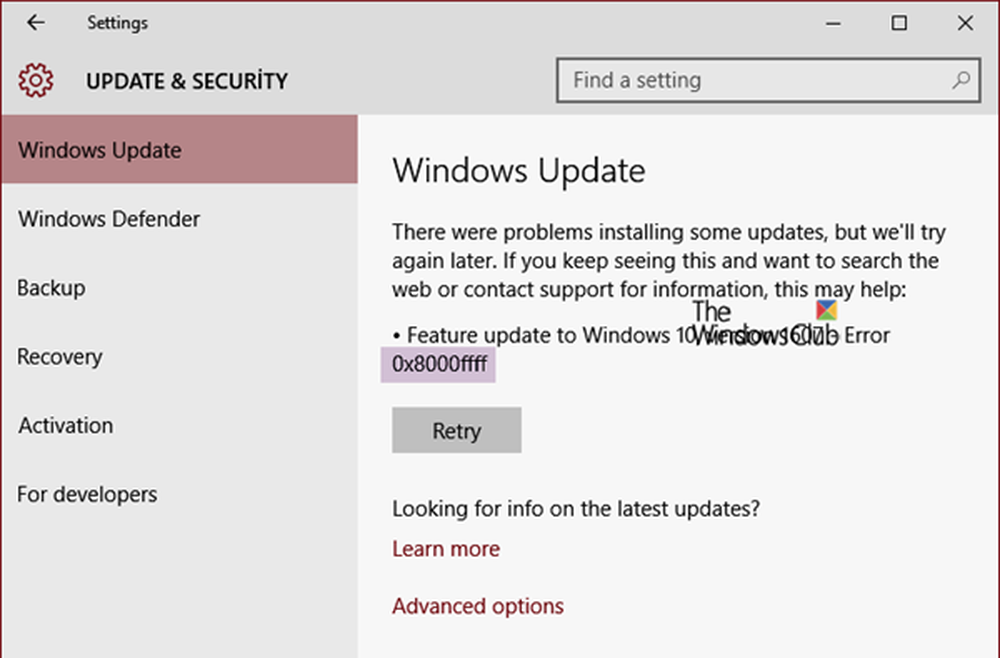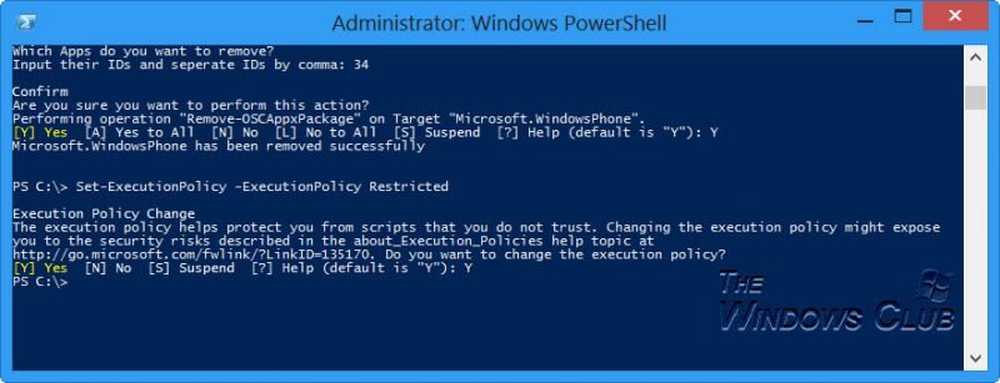Fix Windows Store är inte tillgängligt på Windows To Go-arbetsytor

Vi har redan sett att du kan ta Windows 8 med dig på din USB-enhet med hjälp av Windows till Go funktion. Nu eftersom du kan bära Windows 8 som ett bärbart operativsystem kan du behöva göra några ytterligare inställningar också. Vi har observerat det när du flyttar din skärm till Windows Store på den här bärbara Windows 8, du kanske hittar det Lagra är otillgänglig. Följande är den bildskärm du kanske ser istället:
Windows Store är inte tillgängligt på Windows To Go-arbetsytor

Hur har du då tillgång till Windows Store på Windows till Go? Tja om du använder Windows 8, då behöver du dessutom konfigurera inställningen och du kommer att kunna använda Windows Store. Men om du använder Windows 8.1, då har du inga problem att få Windows Store eftersom inställningarna redan är konfigurerade i det här uppdaterade operativsystemet. Så Windows 8 Användare, följ denna handledning:
Använda grupprincipredigeraren
1. Tryck Windows-tangent + R kombination, typ sätta gpedit.msc i Springa dialogrutan och tryck Enter för att öppna Lokal grupprincipredigerare.

2. Navigera här i vänstra rutan:
Datorkonfiguration -> Administrativa mallar -> Windows-komponenter -> Butik

3. I den högra rutan leta efter inställningen som heter Tillåt butik att installera appar på Windows To Go-arbetsytor, det måste visas Inte konfigurerad status som standard. Dubbelklicka på policyen för att få detta:

4. I det ovan visade fönstret klickar du på Aktiverad sedan Tillämpa följd av ok. Från policyförklaringen är det uppenbart att denna inställning endast fungerar med en enda dator och inte stöds vid flera datorer. Du kan nu stänga Lokal grupprincipredigerare och så nu kan du komma åt Windows Store på Windows till Go.
Om du använder Windows 8 Hem utgåva, då kommer du inte att kunna komma åt Lokal grupprincipredigerare, så ovannämnda metod är otänkbar för dig. Således kan du gå vidare till Registerredigerare:
Använda Registerredigeraren
1. Tryck Windows-tangent + R kombination, typ sätta Regedt32.exe i Springa dialogrutan och träffa Stiga på att öppna Registerredigerare.

2. Hitta den här nyckeln:
HKEY_LOCAL_MACHINE \ Software \ Policies \ Microsoft \ Windows Store

3. I den högra rutan på den här platsen högerklickar du och väljer Ny -> DWORD-värde. Namn den här nyskapade DWORD som EnableWindowsStoreOnWTG. Dubbelklicka nu på samma DWORD för att få det här:

4. I rutan ovanstående anger du Värdesdata är lika med 1 för att göra Windows Store tillgänglig. Klick ok. Du kan nu stänga Registerredigerare kan ansluta till Windows Store på Windows till Go nu.
Hoppas att denna handledning hjälper dig.